4.9 配置授權
ZENworks Asset Management 可讓您在組織內配置授權,以追蹤授權的擁有權和配送。您可以將授權配置給設備或使用者組 (地點、部門和成本中心)。
設備配置是指將授權指定給特定設備。可以是已安裝產品的設備,也可以是未安裝產品的設備。例如,您為產品 A 購買了 10 份授權。安裝之前,可以先將這些授權配置給目標設備。
使用者組配置是指將一或多個授權指定給地點、部門或成本中心。指定了使用者組並安裝了產品的任何設備都會顯示為與配置相關聯的安裝。例如,您為產品 A 購買了 15 份授權,並將它們配置給部門 Q。指定給部門 Q 的設備有 20 部。在這 20 部設備中,有 12 部安裝了產品 A。結果部門 Q 的配置顯示有 15 個配置的授權,進行了 12 次安裝。
下列步驟將介紹如何將授權配置到設備。如需將授權配置到使用者組的相關資訊,請參閱《ZENworks 10 Asset Management 參考》中的「授權配置」。
-
在「ZENworks 控制中心」中,按一下索引標籤。
-
在「授權管理」頁中,按一下。
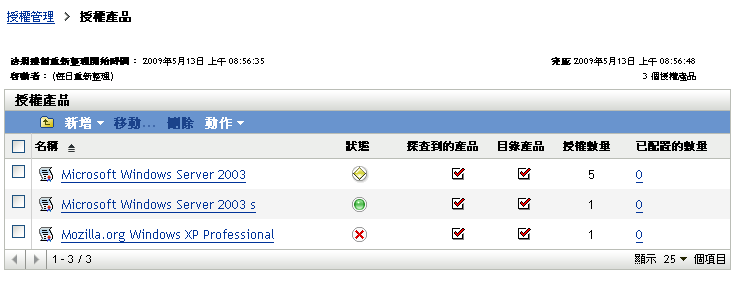
-
在「授權產品」清單中,按一下要配置授權的授權產品。
-
按一下索引標籤。
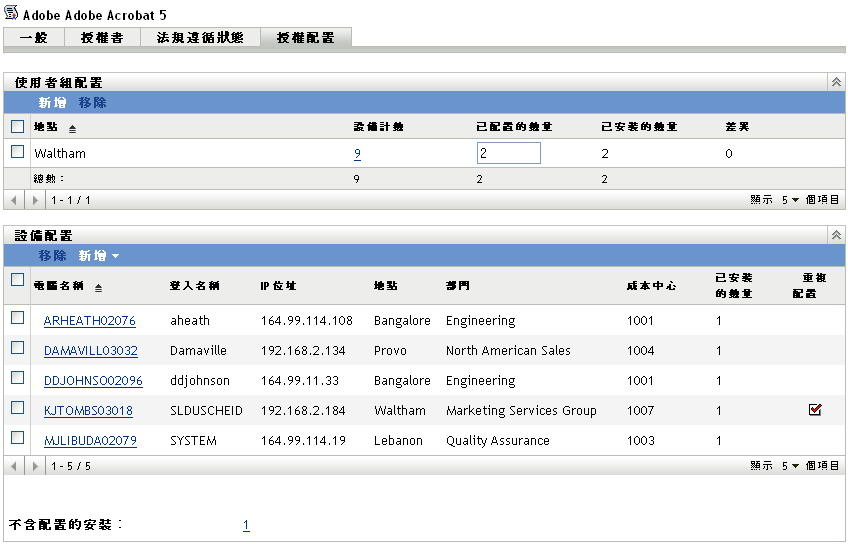
-
(選擇性) 若要檢視已安裝產品但沒有配置授權的設備,請在「設備配置」面板中按一下所對應的數值。
-
如果要配置授權的設備已安裝有產品,請按一下>。
或
如果要配置授權的設備尚未安裝產品,請按一下>。
「搜尋設備」對話方塊即會顯示。
-
在欄位中,選取要搜尋、、、還是。
如果不確定設備的類型,則選取。
-
若要限制搜尋,請使用過濾器建立搜尋準則。
如果不建立過濾器,則會顯示所有設備或安裝了產品的所有設備 (以最大顯示數目為限)。
-
指定搜尋結果中要顯示之設備數目的上限。
-
選取要在搜尋結果對話方塊中顯示的欄。按住 Control 並按滑鼠可選取多個欄位。
-
按一下以顯示列出搜尋結果的「選取設備」對話方塊。
-
選取要配置授權的目標設備,然後按一下。
以下是為配置提供的資訊︰
-
機器名稱、登入名稱與 IP 位址: 設備的標準資訊,包括庫存設備時登入之使用者的登入名稱。
-
地點、部門、成本中心︰ 設備的使用者組資料。如果有一或多個欄位為空白,設備的庫存資料將不包含該資訊。
-
已安裝的數量︰ 設備上授權產品的安裝數,通常為 1。
-
重複配置︰ 如果設備的安裝也包含於使用者組配置,則會顯示一個核取記號。
-
不含配置的安裝︰ 顯示未透過使用者組配置或設備配置來配置授權的安裝數。按一下該數值可以顯示安裝清單。
-